Nota:
El acceso a esta página requiere autorización. Puede intentar iniciar sesión o cambiar directorios.
El acceso a esta página requiere autorización. Puede intentar cambiar los directorios.
Power Pages proporciona integración a múltiples proveedores de autenticación para permitir el acceso seguro a usuarios externos a su sitio. En este tutorial, verá cómo usar el espacio de trabajo de configuración para configurar Azure Active Directory Business-to-Consumer (Azure AD B2C) como proveedor de autenticación.
En este tutorial, aprenderá a:
- Proporcione acceso de usuario a sus sitios de Power Pages usando Azure AD B2C como proveedor de identidad.
Requisitos previos
- Una suscripción o prueba de Power Pages. Obtenga una prueba gratuita de Power Pages aquí.
- Un sitio de Power Pages creado. Crear un sitio de Power Pages.
- Una suscripción de Azure y derechos administrativos para configurar Azure AD B2C
Configurar el acceso autorizado a su sitio
La configuración de un proveedor de autenticación externo le permitirá brindar acceso a su sitio y brindar el mecanismo para que los usuarios finales puedan restablecer sus contraseñas y otra información sin la intervención de Administrador.
Este vídeo proporciona una visión general sobre la autenticación en Power Pages.
Este video proporciona una descripción general de los pasos para configurar los proveedores de autenticación.
Vaya a Power Pages.
En el estudio de diseño, seleccione Seguridad.
- En Administrar, seleccione Proveedores de identidades.
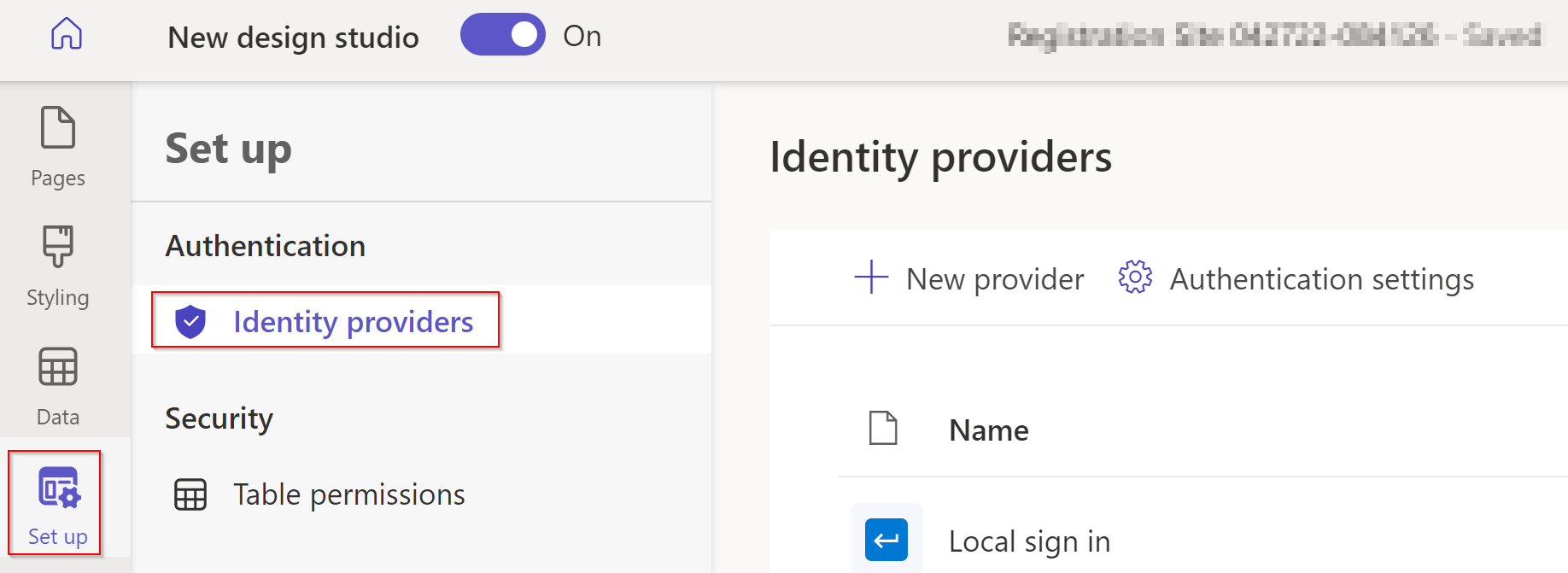
- En Administrar, seleccione Proveedores de identidades.
Seleccione Configurar.
- Asegúrese de que Azure Active Directory B2C está seleccionado y luego elija Siguiente.
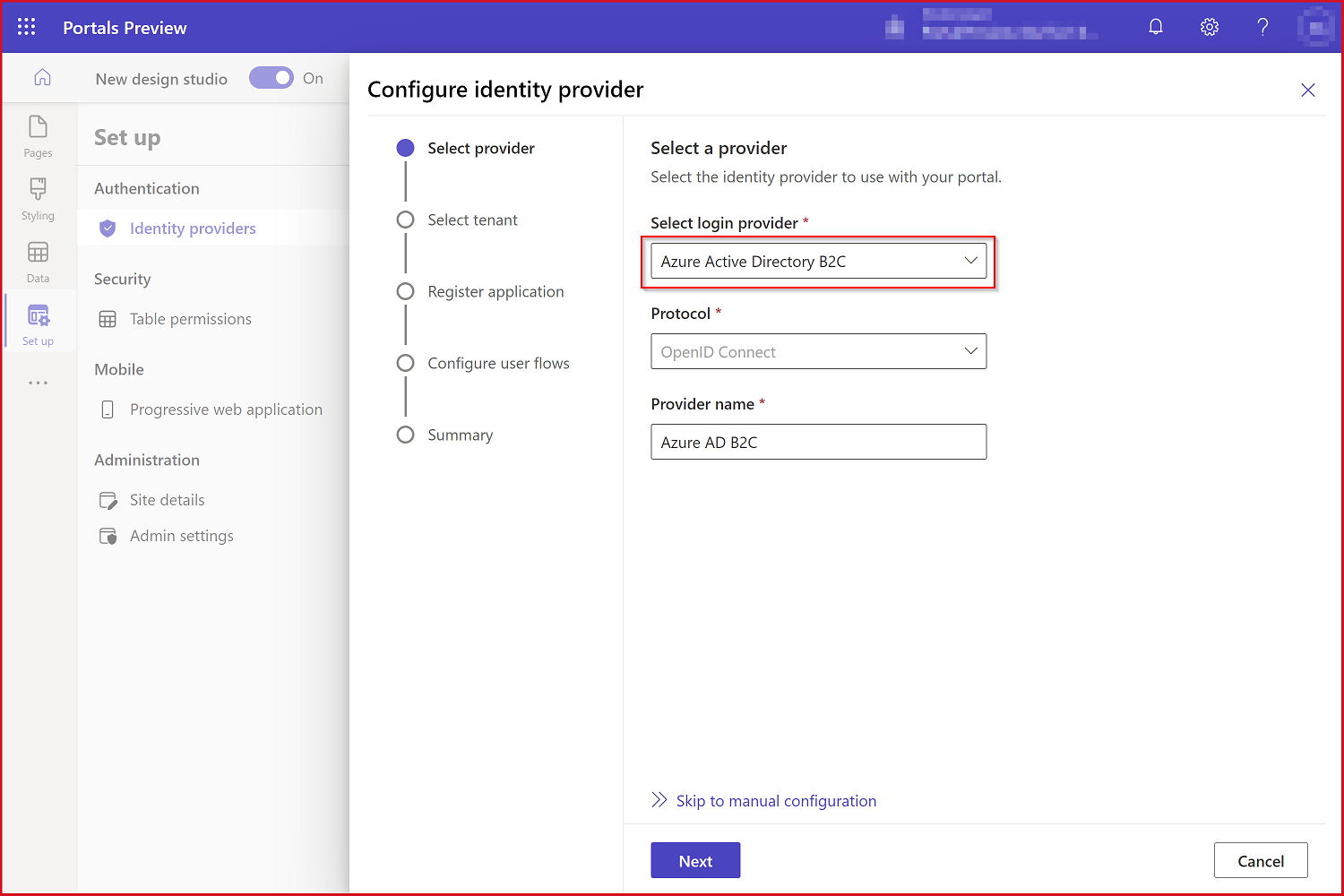
- Asegúrese de que Azure Active Directory B2C está seleccionado y luego elija Siguiente.
Indique los detalles.
- Elija una suscripción de Azure.
- Cree un grupo de recursos de Azure.
- Seleccionar un país.
- Seleccione Siguiente.
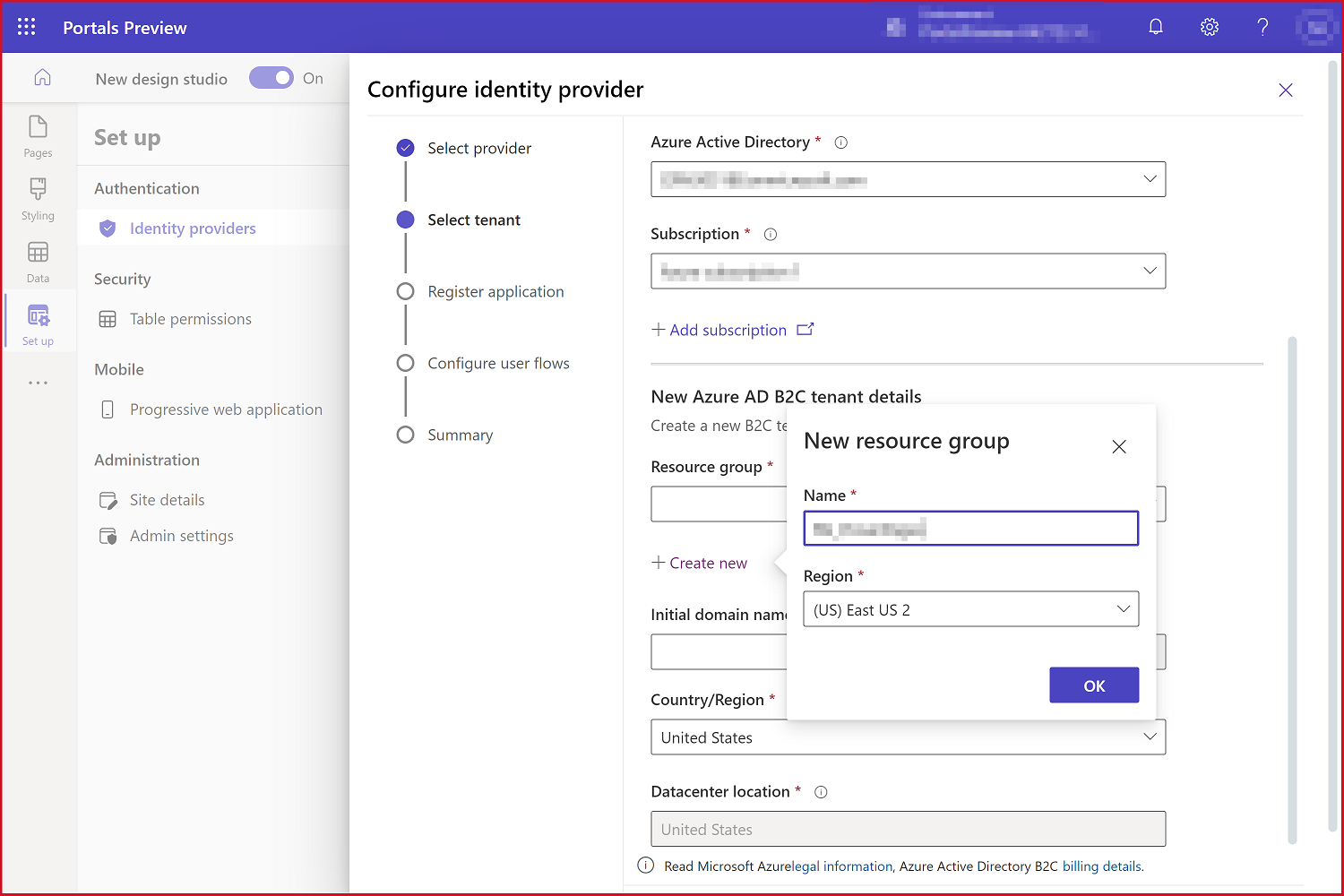
Confirme los valores predeterminados y luego seleccione Siguiente.
Seleccione valores predeterminados (nueva política) y luego seleccione Crear.
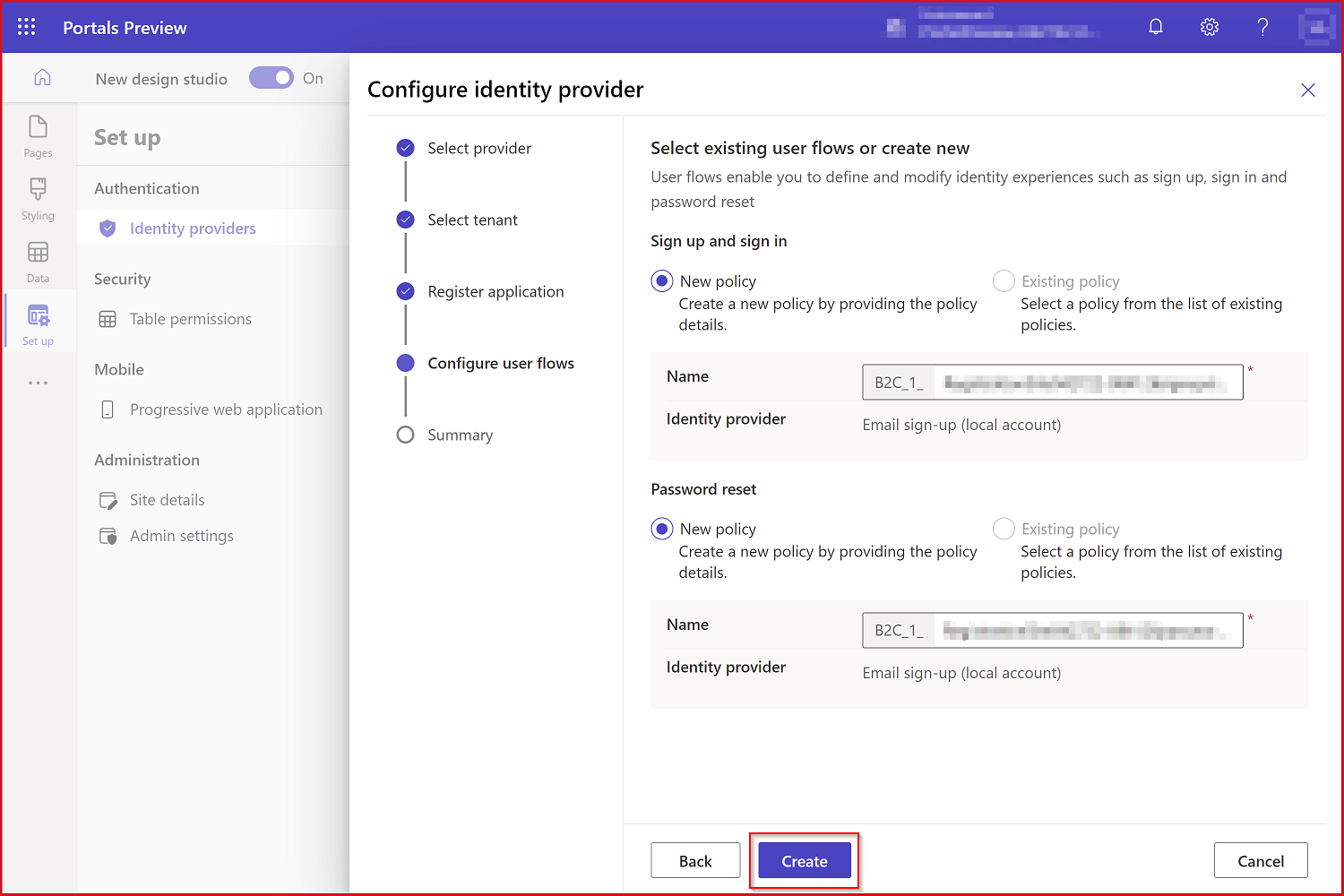
Seleccione Cerrar.
Seleccione los puntos suspensivos junto a Inicio de sesión local.
Elija Deshabilitar.
Ahora sus usuarios pueden iniciar sesión, registrarse o canjear una invitación a su sitio usando Azure AD B2C.
Puede obtener una vista previa de esta funcionalidad visitando un portal y seleccionando Iniciar sesión, luego seleccione Azure AD B2C. Aparecerá la pantalla de inicio de sesión predeterminada de Azure AD B2C.
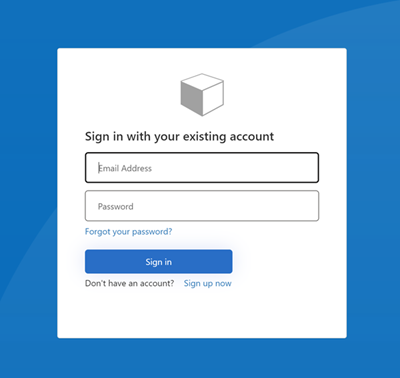
Pasos siguientes
Aprenda cómo proteger sus páginas usando permisos de página en el siguiente tutorial